惠普安装系统按哪个键 惠普笔记本重装系统步骤
更新时间:2024-08-23 17:53:06作者:xiaoliu
惠普笔记本是很多人日常工作和学习的利器,但随着时间的推移,系统可能会出现各种问题导致运行缓慢或者无法正常使用,这时候重装系统成为了解决问题的一种有效方法。惠普笔记本如何进行重装系统呢?接下来我们将介绍重装系统的具体步骤。
方法如下:
1.惠普笔记本,在开机时按F9调出启动菜单。或者先按ESC进入下面的界面;
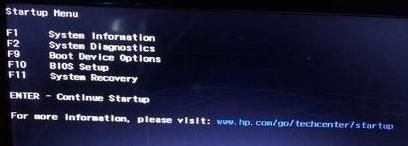
2.再按F9打开启动项管理器,选择USB项就是U盘启动;

3.(如果是预装win8/win10的机型,需重启按F10进BIOS进行修改。)
4.如果是惠普台式机,在开机时按ESC调出启动菜单,有些则是F12或F9;

5.在启动菜单中,SATA表示本地硬盘。CD/DVD表示光盘,USB表示U盘;
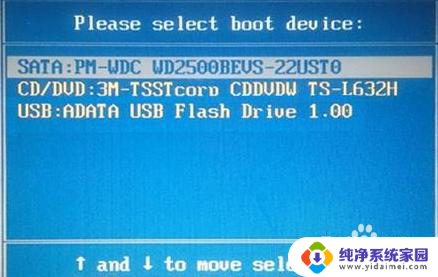
以上就是惠普安装系统按哪个键的全部内容,有需要的用户可以按照以上步骤进行操作,希望对大家有所帮助。
惠普安装系统按哪个键 惠普笔记本重装系统步骤相关教程
- 惠普电脑装系统按哪个键 惠普笔记本如何重装系统
- 惠普如何重装系统win10 惠普笔记本怎样重装win10系统
- 2017年惠普笔记本电脑重装系统用啥比较好 惠普笔记本重装系统步骤
- hp电脑装系统按哪个键 惠普电脑装系统需要按什么键
- 惠普笔记本电脑系统怎么重装win10 惠普笔记本如何重装Windows 10系统
- 惠普重装系统按f几 电脑开机时按F键重新安装系统步骤
- win10系统安装hp1108打印机 惠普p1108打印机驱动下载及安装步骤
- 惠普打印机1020安装教程 惠普1020打印机驱动安装方法及步骤
- 惠普打印机的安装步骤 惠普p1108打印机驱动安装指南
- 惠普笔记本怎么卸载软件 惠普电脑win10系统如何删除已安装的软件
- win10怎么制作pe启动盘 如何制作win10PE启动盘
- win2012设置虚拟机 VMware虚拟机装系统教程
- win7安装系统后安装软件乱码蓝屏 win7系统安装软件中文乱码怎么办
- hp打印机扫描怎么安装 惠普打印机怎么连接电脑安装扫描软件
- 如何将win10安装win7 Win10下如何安装Win7双系统步骤
- 电脑上安装打印机驱动怎么安装 打印机驱动程序安装步骤